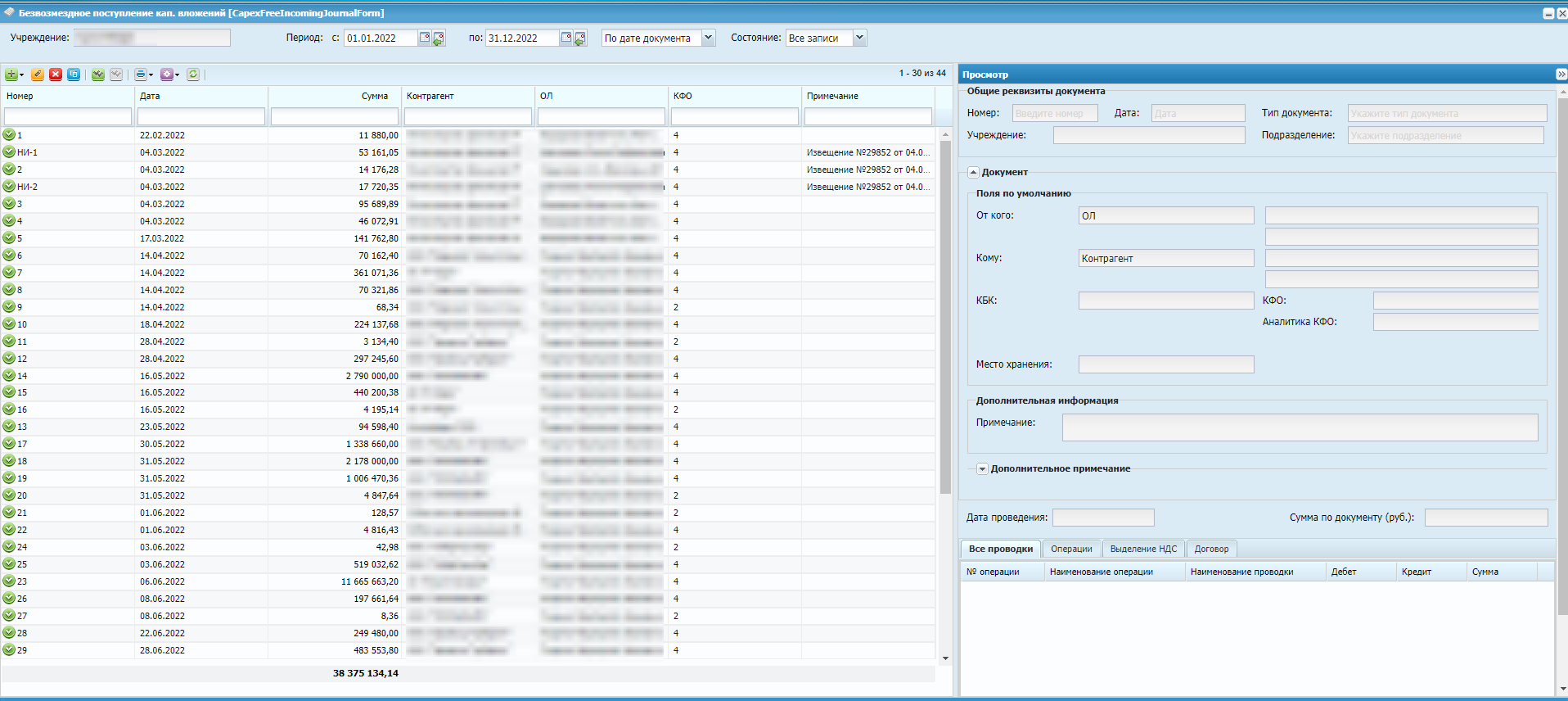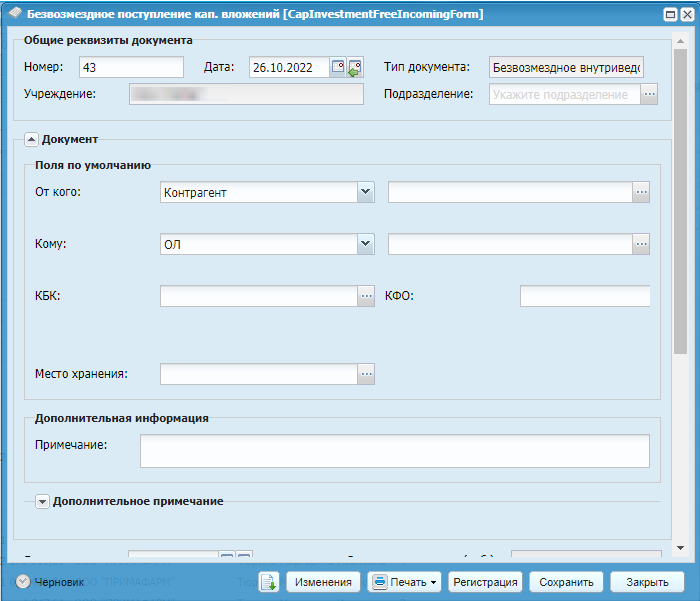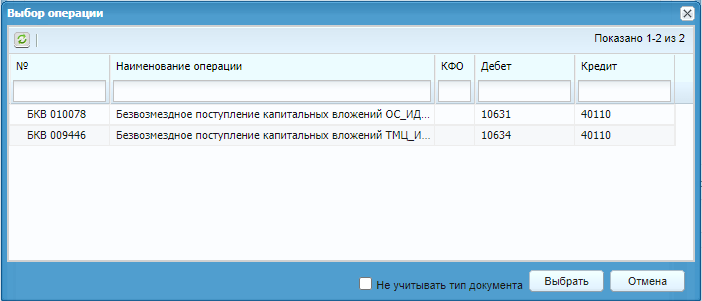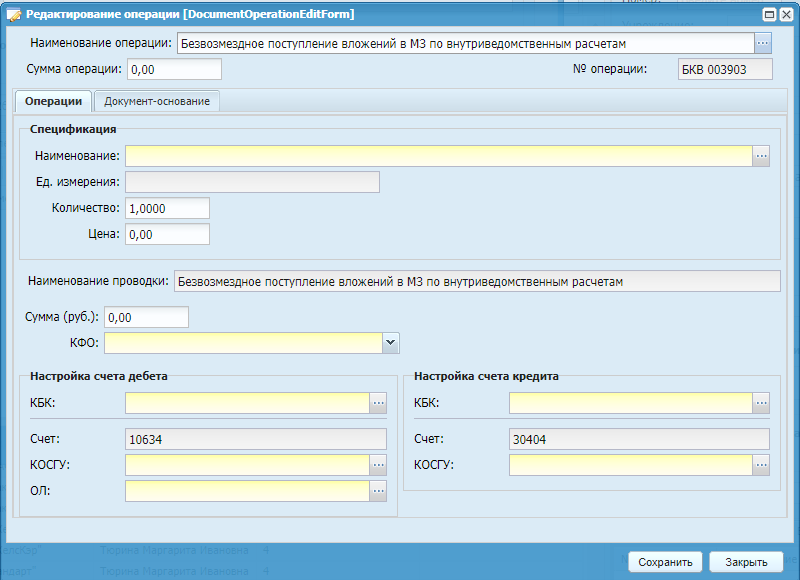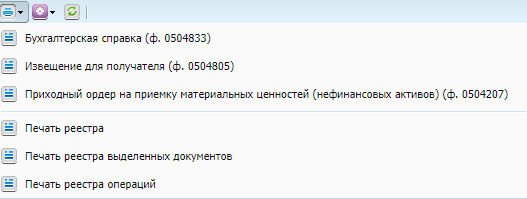Для осуществления безвозмездного поступления капитальных вложений выберите пункт меню «НФА/ Капитальные вложения/ Безвозмездное поступление кап. вложений». Откроется окно (Окно «Безвозмездное поступление капитальных вложений»).
Для добавления новой записи нажмите на кнопку  . Откроется окно сборки параметров (Добавление безвозмездного поступления
капитальных вложений).
. Откроется окно сборки параметров (Добавление безвозмездного поступления
капитальных вложений).
Заполните поля:
-
«Номер» – введите вручную;
-
«Дата» – укажите дату с помощью календаря или вручную;
-
«Тип документа» – заполняется автоматически;
-
«Учреждение» – заполняется автоматически;
-
«Подразделение» – выберите значение из списка.
-
группа полей «Документ»:
-
«От кого» – выберите из выпадающего списка тип, в поле, расположенном справа, выберите конкретное значение из справочника;
-
«Кому» – выберите из выпадающего списка тип, в поле, расположенном справа, выберите конкретное значение из справочника;
-
«КБК» – выберите значение из справочника;
-
«КФО» – выберите значение из справочника;
-
«Место хранения» – выберите значение из справочника;
-
«Примечание» – введите текст примечания;
-
«Дополнительное примечание» – заполняется автоматически.
-
Для добавления операции нажмите на кнопку  . Откроется окно выбора операции (Выбор операции).
. Откроется окно выбора операции (Выбор операции).
В данном окне укажите добавляемые операции и нажмите на кнопку «Выбрать».
Окно содержит следующие поля (Редактирование операции):
-
«Наименование» – выберите значение из справочника номенклатуры;
-
«Цена» – укажите цену за единицу изменения;
-
«Ед. измерения» – поле заполняется автоматически в зависимости от значения поля «Наименование» – при необходимости выберите значение из справочника единиц измерения;
-
«Количество» – введите количество;
-
«Наименование проводки» – заполняется автоматически;
-
«Сумма» – отображается сумма проводки. Поле заполняется автоматически в зависимости от значений полей «Цена» и «Количество». При изменении значения данного поля автоматически изменится значение поля «Цена»;
-
«КФО» – выберите значение из выпадающего списка;
-
блок «Настройка счета дебета»:
-
«КБК» – поле заполняется автоматически. При необходимости выберите значение из справочника «КБК»;
-
«Счет» – отображается номер счета;
-
«КОСГУ» – отображается КОСГУ;
-
при наличии аналитики к счету заполните значения полей аналитики.
-
-
блок «Настройка счета кредита»:
-
«КБК» – поле заполняется автоматически. При необходимости выберите значение из справочника «КБК»;
-
«Счет» – отображается номер счета;
-
«КОСГУ» – отображается КОСГУ;
-
при наличии аналитики к счету заполните значения полей аналитики.
-
Примечание – В зависимости от настроек шаблона операции в вышестоящем учреждении, поля в блоках «Настройка счета дебета», «Настройка счета кредита» и вкладок может отличаться.
Для завершения операции нажмите на кнопку  .
.
Для формирования печатных форм нажмите на кнопку  , далее из выпадающего списка выберите необходимый отчет
(Список доступных отчетов).
, далее из выпадающего списка выберите необходимый отчет
(Список доступных отчетов).
Для копирования документов в реестре безвозмездных поступлений кап.вложений
нажмите на кнопку  . Для редактирования дважды нажмите левой кнопкой мыши по
выбранному документу или выберите документ и нажмите на кнопку
. Для редактирования дважды нажмите левой кнопкой мыши по
выбранному документу или выберите документ и нажмите на кнопку  . Для удаления документа нажмите на кнопку
. Для удаления документа нажмите на кнопку  , при этом документ должен быть не зарегистрирован. Чтобы
снять документ с регистрации нажмите на кнопку
, при этом документ должен быть не зарегистрирован. Чтобы
снять документ с регистрации нажмите на кнопку  .
.
При необходимости существует возможность создания сторнирующего документа, который позволяет исправить ошибочную проводку по уже зарегистрированному документу.
При создании сторнирующего документа создается дополнительная проводка на
сумму ошибочной, но с отрицательным знаком. Для создания сторнирующего документа
выберите необходимую запись, затем нажмите на кнопку  и выберите функцию «Сторно».
и выберите функцию «Сторно».
Примечание – сторнирование документов возможно выполнить в двух случаях:
-
нет последующих операций в картотеке КВ или они все отсторнированы;
-
принятие в МЗ (частичное принятия в МЗ) также отсторнированы.
В остальных случаях Система выдает информационное сообщение: «Внимание! Сторнирование документа запрещено, у связанной карточки КВ есть записи в истории операций после создания».